photoshop怎么磨皮的
发布时间:2017-05-16 14:33
相关话题
hotoshop中的磨皮可以在不影响色调下,改善皮肤质感,能在不影响纹理的情况下,修正肤色,那么大家知道photoshop怎么磨皮的吗?下面是小编整理的photoshop怎么磨皮的方法,希望能帮到大家!
photoshop磨皮的方法
1.选择笔刷,颜色方面要使用灰色 (即是 128,见下图),再选择 lighten。

2.下图是使用了笔刷把面部 (除眼睛) 都涂了,笔刷的 Flow (流量) 与 蒙版的填充度各为 100%,大家可以看到所有黑色的坑纹与斑点都消失了,只剩下白色的毛。

3.下图则是选用了变暗,情况与变亮相同 (不过后者已选为不可见),大家可以看到所有白色的纹理及细毛都消失,剩下很多黑色的斑纹。
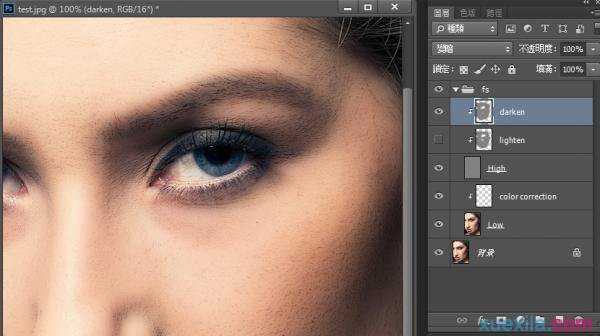
4.通过两者的互补,让皮肤上碍眼的黑斑、坑纹减少,同时保留多一点浅色的纹理,于是皮肤就能避免太过平滑变成塑料脸,亦可除去看起来不舒服的感觉。在使用上两个蒙版的填充度要视情况增减。另外用笔刷时,亦可透过减小流量,让个别部位避免过度模糊,或随需要微调。
5.至于区域色彩方面,以下示范怎样改善鼻梁位置过曝,而面颊位置阴影过强的情况。

6.同样使用笔刷,色彩选取鼻梁过曝变白的位置旁边,一些较为接近的肤色。

7.在蒙版上,使用笔刷以该色彩扫在鼻梁位置 (留意流量只有 9%),直到满意,下图效果非常自然,而且、改善了过曝情况;而面颊方面亦用相当方式处理,这样就可以改善肤色,至于纹理方面当然完全不受影响。

8.下图是简单比较。当然,Frequency Separation 只是工具,就此暂不讨论是否过度 PS、甚么程度才是自然又漂亮,而这工具的好处正是让你有足够弹性进行取舍。

9.完成图。如果大家有兴趣,可以回到最顶下载原图试试。


photoshop怎么磨皮的的评论条评论